「kintoneとLINEを連携させたいが、具体的な方法がわからない。」
「連携の手順やそのメリットを知りたい」
このような疑問や悩みを抱えている方も多いのではないでしょうか。
kintoneとLINEの連携は、業務効率化に大きく貢献します。しかし、その具体的な手順や効果を詳しく理解している方は少ないのではないでしょうか。
本記事では、kintoneとLINEの連携方法を詳しく解説し、業務の効率化を目指す企業が、どのようにして連携を実現し、どのような効果を得られるのかをご紹介します。
もしkintoneの特徴やできることについて詳細を知りたい方は下記の記事もあわせてご覧ください。
関連記事:サイボウズ社のkintone(キントーン)とは?機能や特徴をわかりやすく解説
ペパコミ株式会社では、kintoneの導入サポートを無料で行っております。導入に関することから改修内製化までの相談ができるため、業務をより効率的に行えるようサポートいたします。
kintone(キントーン)とLINEの連携とは

kintoneは、業務のシステム化や効率化を実現するためのノーコードクラウドサービスです。kintoneを利用することで、ユーザーはプログラミングの知識がなくても、自分たちの業務に適したアプリを簡単に作成可能です。
kintoneとLINEを連携させることで、情報管理から入力、通知までをLINEやLINE WORKSを介して行えます。
具体的には、LINE WORKSのトーク画面から直接kintoneアプリにデータを入力できるため、現場の作業員はスマートフォンを使って迅速にデータを入力し、即時に反映できます。
また、kintoneにデータが登録されると、LINE WORKSのトークで通知を受け取ることができ、重要な情報を見逃すことなく即座に対応できるでしょう。
kintone(キントーン)とLINEを連携する方法・流れ
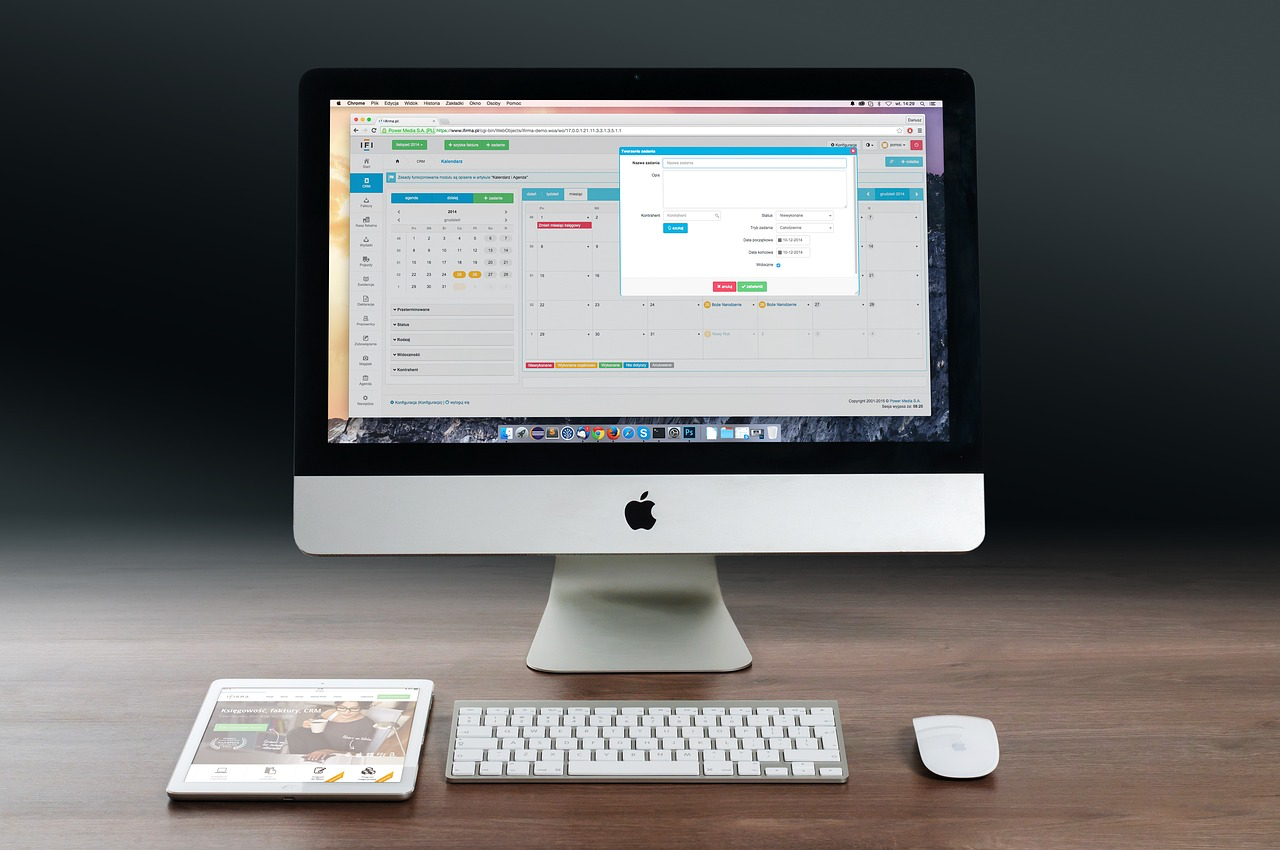
kintoneとLINEを連携することで、業務の効率化とコミュニケーションの円滑化を図ることができます。連携する方法は、次の流れに沿って行います。
- kntoneにアプリを作成
- LINE公式アカウントを用意
- チャネルアクセストークンを取得
- 「Smart at message for kintone」のプラグインの設定
- LINE IDを取得
それでは、kintoneとLINEを連携する具体的な方法と流れをみていきましょう。
1,kntoneにアプリを作成
まず、kintone上に連携したい業務内容に応じたアプリを作成します。必要なアプリは次の2つです。
- LINE ID管理アプリ
- 特定の業務で使用するアプリ
まず、LINEのユーザーIDを管理するために、LINE ID管理アプリを用意しましょう。
続いて、ラインに通知したいアプリとして、特定の業務で使用するアプリを用意しましょう。問い合わせ管理やタスク管理など、特定の業務プロセスをサポートするアプリです。
必要なフィールドを設定し、データを入力できるフォームを整えておきます。
2,LINE公式アカウントを用意
LINEとの連携にはLINE公式アカウントが必要です。LINE公式アカウントの作成にはLINEのビジネス向けプラットフォームを利用します。
3,チャネルアクセストークンを取得
LINE公式アカウントを作成した後、LINE Developersにアクセスし、チャネルを作成します。チャネルはLINE公式アカウントと連携するためのもので、ここでチャネルアクセストークンの取得が必要です。
トークンは、LINE公式アカウントとkintoneを連携させるための認証に使用されます。
4,「Smart at message for kintone」のプラグインの設定
kintoneに「Smart at message for kintone」というプラグインをインストールします。プラグインは、kintoneとLINEの連携をサポートするもので、設定画面で先ほど取得したチャネルアクセストークンを入力します。
5,LINE IDを取得
最後に、LINEと連携させるユーザーのLINE IDを取得します。LINE IDは、kintoneからLINEへの通知やメッセージ送信を行うために必要です。ユーザーのLINE IDをkintoneのユーザーフィールドに登録し、連携の設定を完了させましょう。
kintone(キントーン)とLINEWORKSの連携とは

LINE WORKSは、ビジネスコミュニケーションに特化したLINEの企業向けバージョンです。kintoneと連携させることで、業務効率が大幅に向上し、コミュニケーションが円滑になります。ここでは、具体的な方法と注意点を解説します。
LINEとLINE WORKSは異なる
まず、LINEとLINE WORKSは異なるプラットフォームであることを理解することが重要です。LINEは主に個人ユーザー向けのメッセージングアプリであり、BtoC向けのコミュニケーションツールとして利用されます。
一方、LINE WORKSは社内や取引先とのビジネス用途に特化しており、チーム内のコミュニケーションや業務連携を強化するための機能が充実しています。そのため、kintoneと連携する際には、利用するプラットフォームに応じた設定が必要です。
kintone(キントーン)とLINE WORKSを無料で連携する方法
kintoneとLINE WORKSを無料で連携するには、以下の手順を踏むことが必要です。
- LINE WORKSアカウントの作成
- kintoneにアプリを作成
- LINE WORKS APIの利用設定
- APIキーの取得
- プラグインの設定
- ユーザーのLINE WORKS IDを登録
以上のステップを踏むことで、kintoneとLINE WORKSの連携が実現し、情報の共有や通知がスムーズに行えるようになります。
kintone(キントーン)とLINEを連携する4つのメリット

kintoneとLINEを連携することで、業務の効率化とコミュニケーションの向上が図れます。主なメリットは、次の4つです。
- 業務ミスの防止
- コミュニケーションの効率化
- 通知の見逃し防止
- kintoneアカウントなしでも共有可能
以下では、具体的なメリットを解説します。
業務ミスの防止
kintoneとLINEを連携させることで、業務データの入力や管理が一元化され、ヒューマンエラーの発生を大幅に減少できます。
LINE上で入力されたデータが自動的にkintoneに反映されるため、手動でのデータ入力によるミスを防止します。また、リアルタイムでデータが共有されるため、最新の情報をもとに業務を進めることができ、正確な判断が可能です。
コミュニケーションの効率化
kintoneとLINEの連携により、チーム内のコミュニケーションがスムーズになります。LINEを通じてkintoneのデータにアクセスできるため、離れた場所にいるメンバーともリアルタイムで情報共有が可能です。
プロジェクトの進行状況を迅速に把握し、必要な対応を即座に取れるようになります。特に外出先からでも簡単に情報を確認できるため、業務の流れが途切れることなく進行します。
通知の見逃し防止
kintoneに登録された情報や更新がLINEで通知されるため、重要な情報を見逃すことがなくなります。
特に緊急の対応が必要な場合でも、LINEのプッシュ通知により即座に確認・対応が可能です。情報伝達の遅れがなくなり、迅速な対応が求められる業務で大きなメリットとなります。
kintoneアカウントなしでも共有可能
LINEを使用することで、kintoneのアカウントを持たない外部の関係者とも情報を共有できます。
例えば、顧客やパートナー企業とLINEを介して簡単に情報共有ができるため、特別なアカウント設定や管理の手間を省けます。情報共有の範囲が広がり、効率的なコミュニケーションを実現できるでしょう。
kintone(キントーン)とLINE連携時の利用シーン
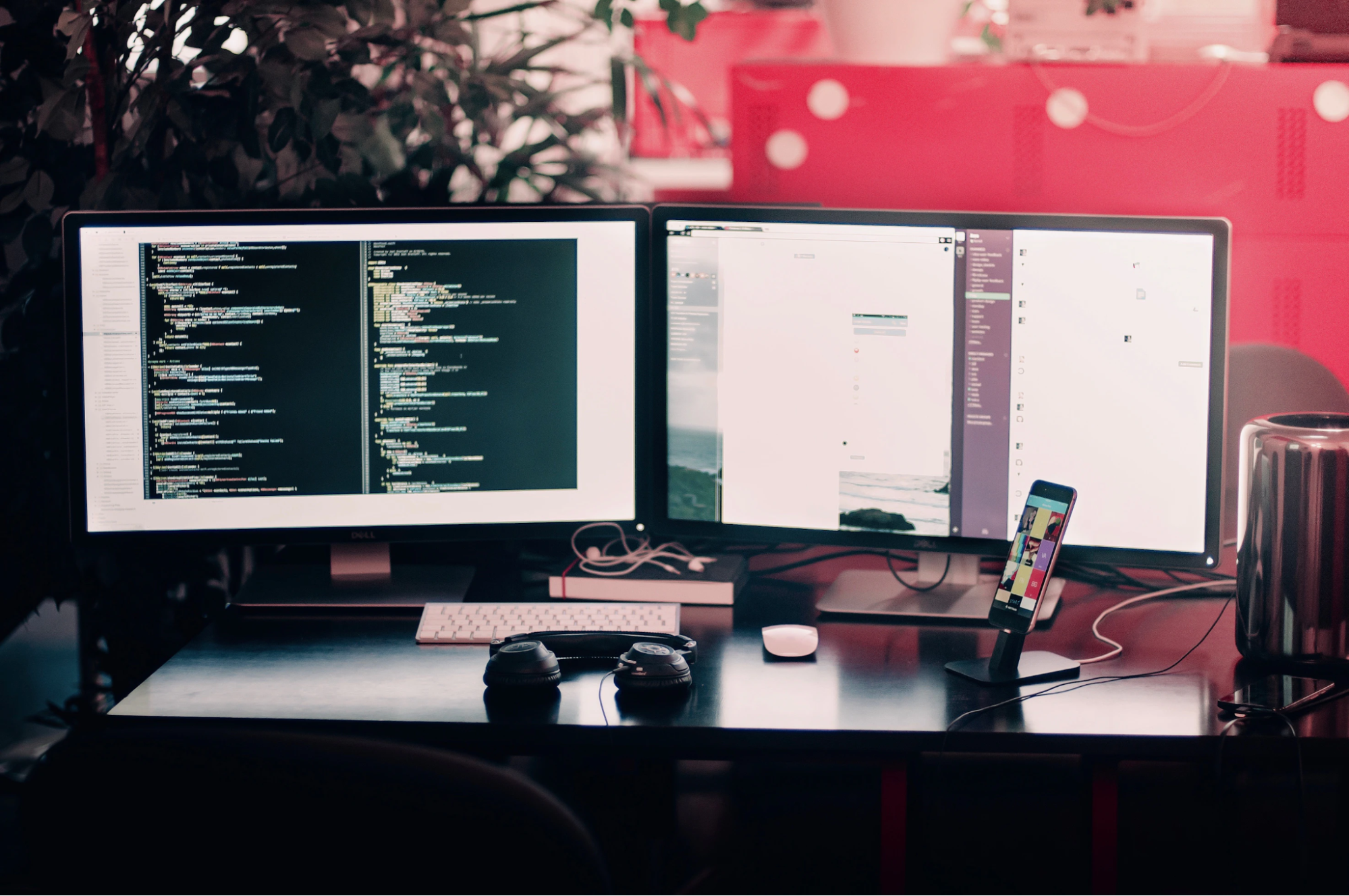
kintoneとLINEの連携によって、さまざまな業務シーンで利用できます。
例えば、下記のような場面でよく使われています。
- 顧客対応の効率化
- プロジェクト管理の強化
- 現場作業のリアルタイム報告
- 社内通知とフィードバック収集
- 営業活動のサポート
kintoneとLINEを連携することで、顧客対応やプロジェクト管理、現場作業の報告が効率化されます。顧客の問い合わせはLINEからkintoneに自動登録され、即時対応が可能に。プロジェクトメンバーの進捗報告や現場作業員の報告もリアルタイムで共有可能です。
また、社内通知やフィードバックの収集が容易になり、営業活動の情報共有もスムーズに行えます。業務全体の効率化とコミュニケーションの向上を実現できるでしょう。
kintone(キントーン)からLINEへの通知設定方法

kintoneとLINE Notifyを連携させることで、業務の効率化が飛躍的に向上します。特に、kintone上でのデータ更新や重要な情報をリアルタイムでLINEに通知することで、迅速な対応が可能です。ここでは、kintoneからLINEへの通知を設定する具体的な手順を詳しく解説します。
LINE Notifyとは
LINE Notifyは、特定の通知をLINEアカウントに送信できるサービスです。個人やグループのLINEチャットに対して、さまざまな情報をリアルタイムで届けることができます。
例えば、システムアラートや業務連絡など、重要な通知をLINE上で即時に受け取ることができるため、情報の見逃しを防ぎ、迅速な対応を可能にします。
LINE Notifyとkintoneとの連携手順
kintoneとLINE Notifyを連携することで、kintoneのデータ更新時に自動的にLINEに通知を送信できます。手順は次のとおりです。
- LINE Notifyの公式サイトでログインし、アクセストークンを発行
- kintoneでトークルームを作成
- トークルームでLINE Notifyのアクセストークンを入力
- kintoneで通知条件を設定し、自動的にLINEへ通知を送信
まず、LINE Notifyの公式サイトでアクセストークンを発行し、kintoneでトークルームを作成します。次に、トークルームでLINE Notifyのアクセストークンを入力します。最後に、kintoneで通知条件を設定することで、データ更新時に自動的にLINEに通知が送信可能です。
kintone(キントーン)とLINEを連携して業務効率化を目指そう
kintoneとLINEの連携により、顧客対応の迅速化、プロジェクト管理の強化、現場作業のリアルタイム報告、社内通知の効率化、営業活動のサポートが実現します。
データ更新時に自動でLINEに通知が送信されることで、情報の見逃しがなくなり、迅速な対応が可能になります。
業務の効率化を目指す企業にとって、kintoneとLINEの連携は有効なツールです。実際の導入にあたっては、連携手順をしっかりと理解し、適切に設定することが重要です。
ペパコミ株式会社では、kintoneの導入サポートを無料で行っております。導入に関することから改修内製化までの相談ができるため、業務をより効率的に行えるようサポートいたします。

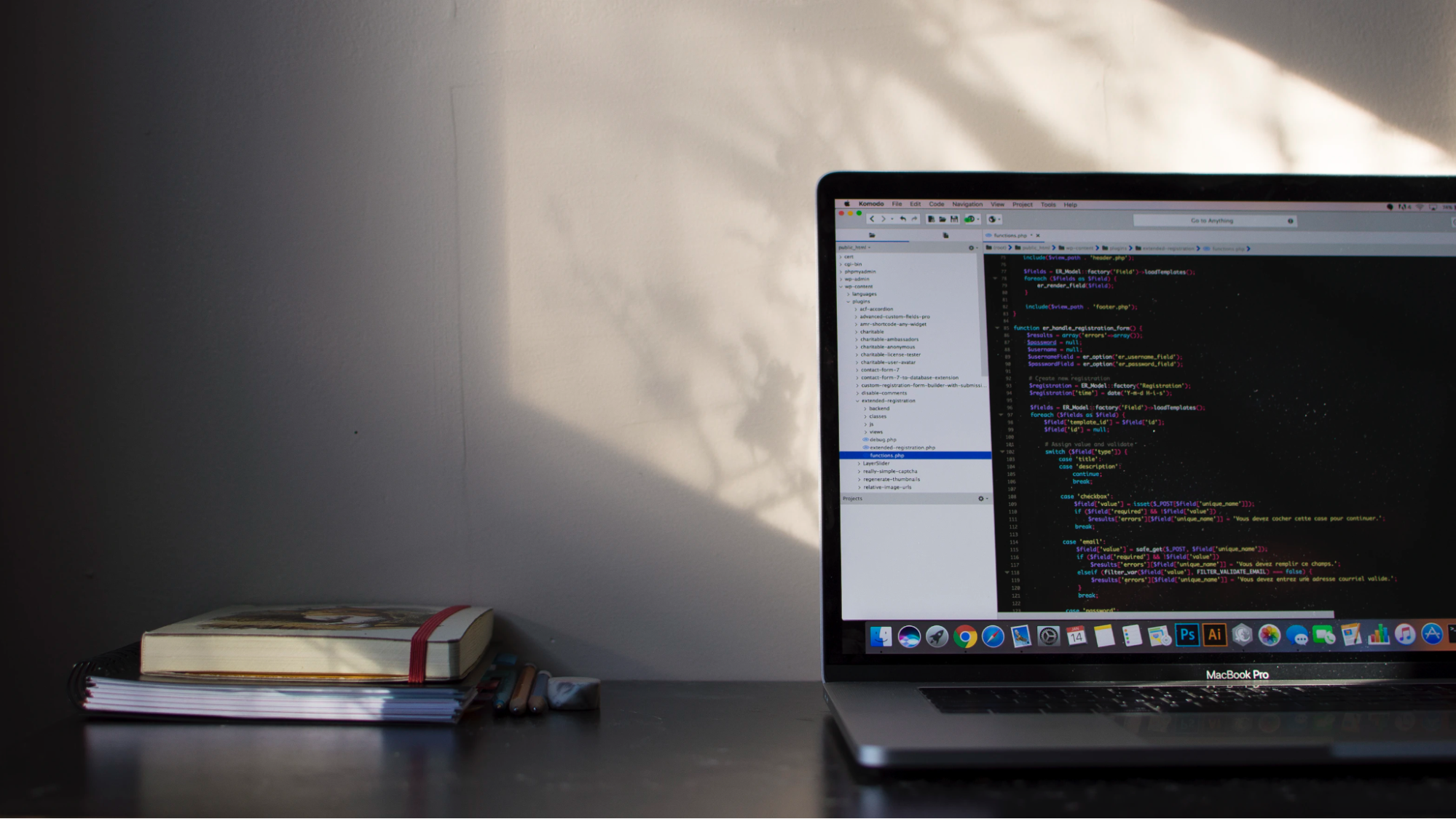






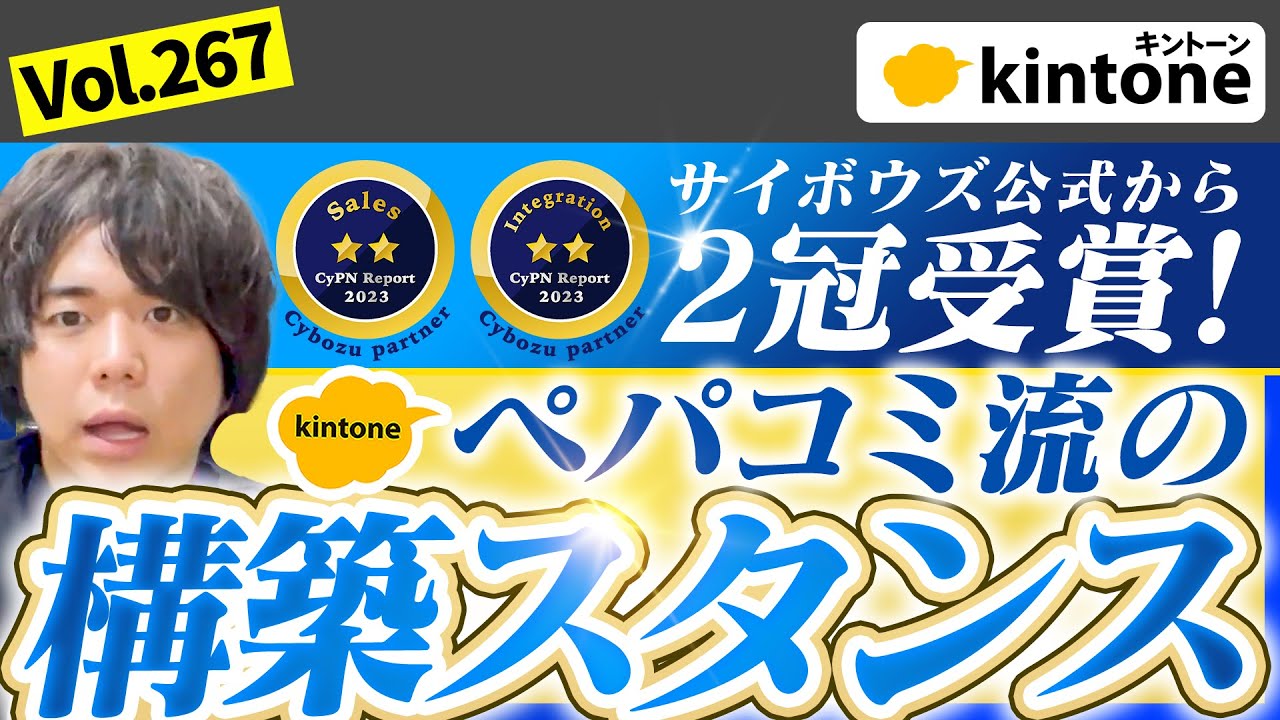

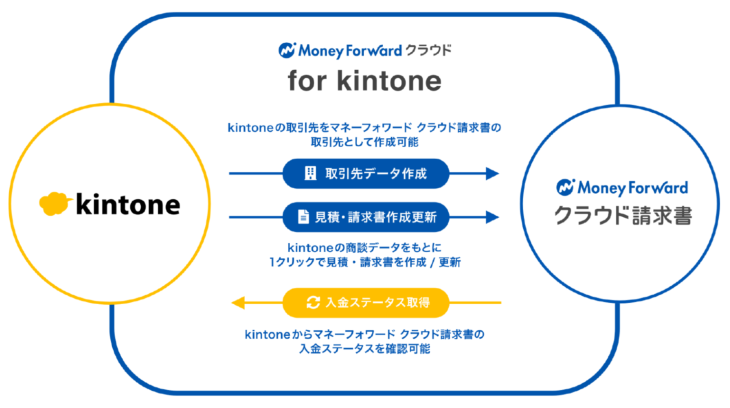
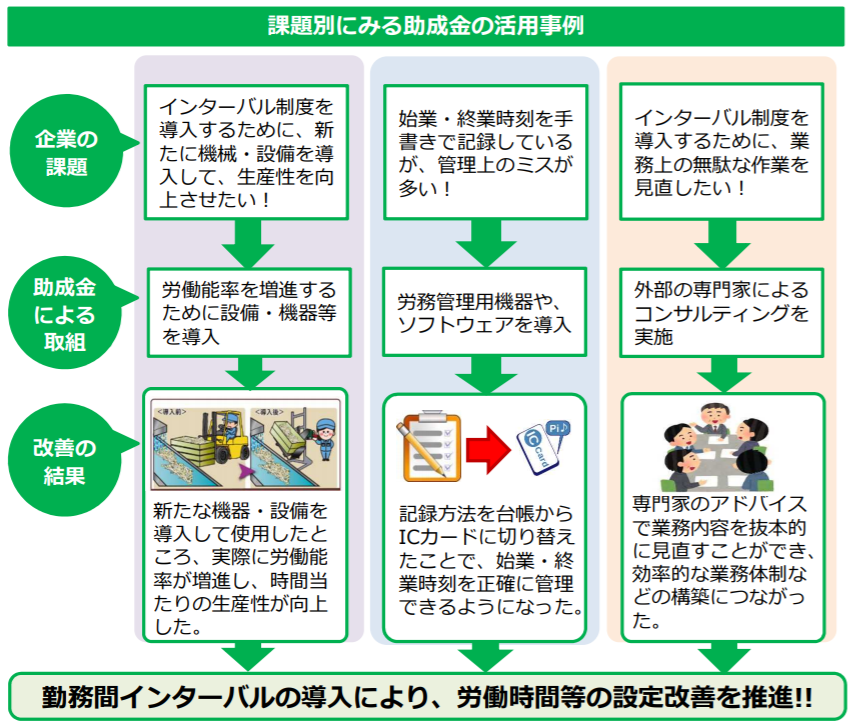





コメント